数据透视表如何用,教您如何使用Excel透视表
系统教程10月28日讯 相信大家都知道Excel里面的数据透视表,有着一个统计数据的功能。例如某工厂的员工,在某个月有几个晚上需要加班,在核算该月工资的时候,需要把每个员工该月的累计加班时间统计出来。我们在这个时就可以使用数据透视表啦,一两分钟就能合计好。下面就让我来给大家示范一下它的操作步骤吧。
在生活当中我们经常地狱道各种各样的的问题,这不最近就位网友遇到了这么的一个难题,那就是不知道该怎么使有Excel数据表,所以小编发现后就马上请将使用Excel数据透视表的详细操作步骤给整理了出现,现在就来分享给大家。
1,首先打开登记员工加班的Excel工作表。
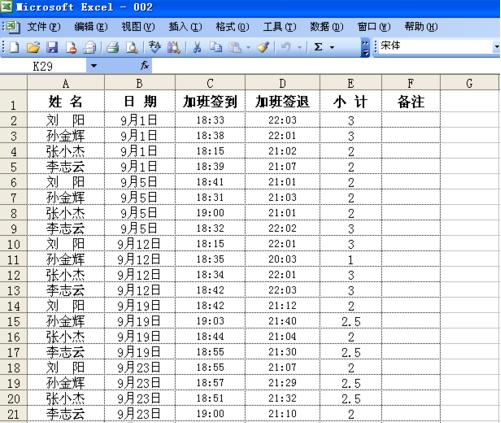
数据电脑图解1
了解更多:http://www.xiaobaixitong.com/
2,找到并点击菜单栏的【数据】菜单,在出现的下拉菜单里找到【数据透视表和数据透视图】。
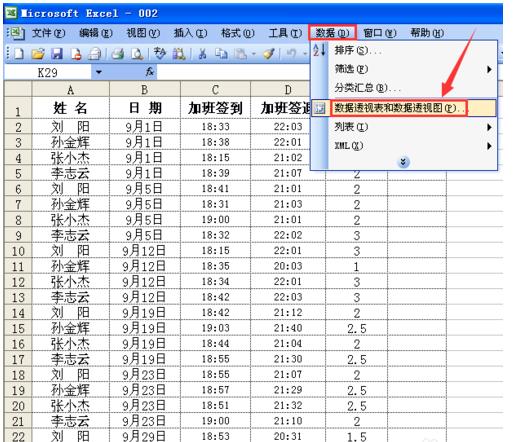
透视表电脑图解2
3,点击【数据透视表和数据透视图】之后,出现一个【数据透视表和数据透视图向导--3步骤之1】的窗口,我们要做的是该表的数据透视表,所以就使用默认选择好的选项,然后点击【下一步】。
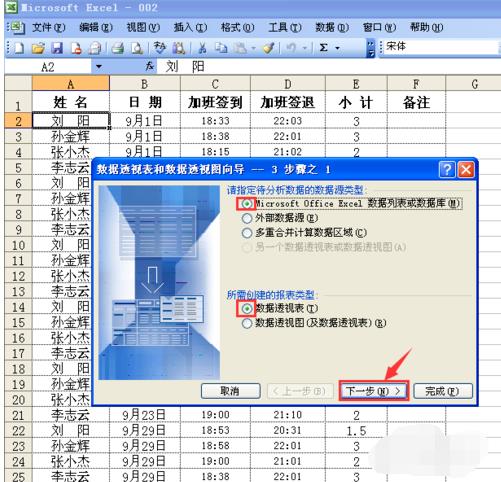
数据电脑图解3
4,出现【数据透视表和数据透视图向导--3步骤之2】的窗口,选定区域,选择的就是你需要合计的数据范围,选定区域之后,点击【下一步】。
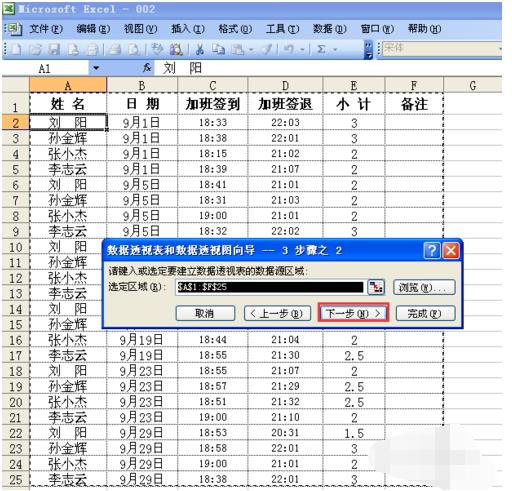
数据电脑图解4
5,出现【数据透视表和数据透视图向导--3步骤之3】的窗口,数据透视表显示位置,一般选“新建工作表”;然后点击这个窗口左下角的【布局】。
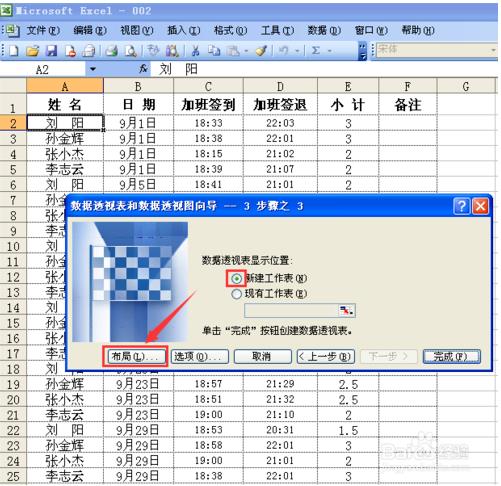
透视表电脑图解5
6,出现【数据透视表和数据透视图向导--布局】的窗口,我们需要的数据是每个员工该月的加班合计数。所以要用鼠标把右侧的”姓名“项目移动到左边空白框的【行】框里,把右侧的”小计“项目移动到左侧空白框的【数据】框里。之后点击【确定】按钮。再点击【完成】按钮。
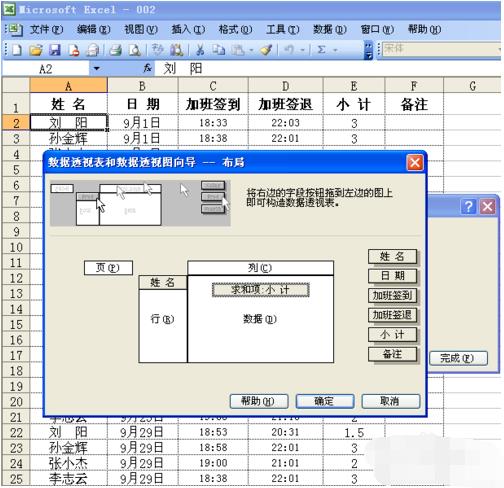
透视表电脑图解6
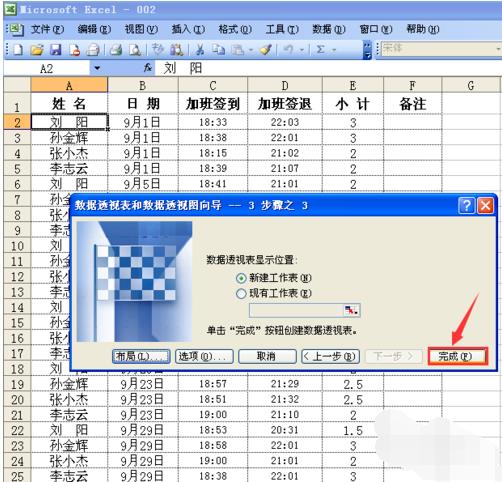
Excel电脑图解7
7,最后每个加了班的员工该月的加班合计数就统计出来了,是使用数据透视表来完成的,学会了数据透视表,工作效率也提高了。
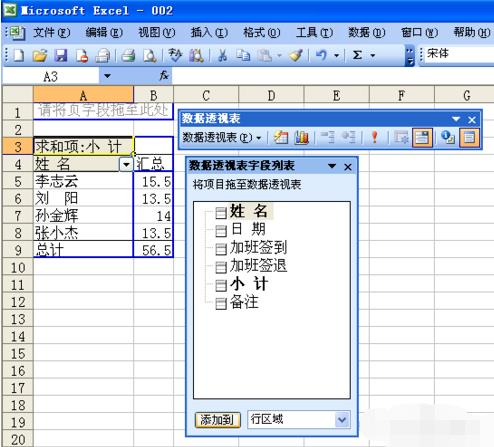
数据电脑图解8
……